Претражите и додајте пријатеље на дисцорд сервер

- 632
- 87
- Mr. Wilbert Price
Дисцорд, испумпани ботовима, одличан је начин да се комуницирате са пријатељима. Посебно је вољен навијачима на мрежи на мрежи који воле да користе овај одређени гласник свим осталим. Али ћаскање је незамисливо без саучесника. Како се додају пријатељи да се не размађују? Данас ћете дефинитивно научити о томе.

Како пронаћи особу у нескладу
Одмах након објављивања методе неслоге, саговорници су бржи били су врло архаични и време -коснулирање: Потребно сте да пошаљете адресу ћаскања на адресу његовог сервера и тек након тога постали је могуће размјенити поруке. Годину дана након објављивања Мессенгера, у пролеће 2016. његова функционалност је допуњена опционом списком нескладних пријатеља. Од сада је било могуће додати нове пријатеље кроз ову листу без прибегавања употреби билтена адресе сервера.
Тачно, од овога за почетнике питање како пронаћи пријатеља / корисника по Ницкау у Дисцорду није постало мање релевантан. Али бар се појавио организовани каталог који вам омогућава да комуницирате са играма игара једноставно и брзо. И, наравно, можете да креирате сопствену "црну листу" блокирањем корисника који су вам приговорили.
Пажња. Данас је листа пријатеља има ограничења: не може да садржи више од 1000 контаката.Како додати пријатеља на несклад
Иако је несклад постављен као мулти -платформ апликација, функција као што је синхронизација листе пријатеља, нема. То значи да се ваши контакти на различитим уређајима могу разликовати. Штавише, методе надопуњавања ових листа за различите оперативне системе такође имају одређене разлике. Стога ћемо вам пружити детаљна упутства за сваку платформу.
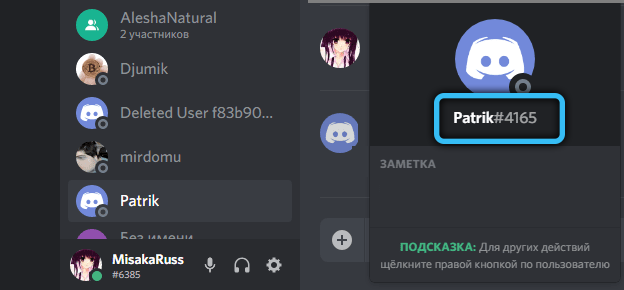
Пример исправног дискоришћења
Али постоји нешто заједничко додавање учесника на несклад. Да бисте то учинили, морате да знате пуно име будућег контакта, као и његова ознака. У овом случају име може да садржи бројеве, малим и капиталним латинским симболима, односно осетљив је на регистар, а то се мора узети у обзир. Ознака несклада је комбинација четири цифре. Дакле, да би тражили пријатеље, потребно је увести име и ознаку подељену са симболом "#". Пример исправне дискортне игре: валверде1 # 3702. Познавање синтаксе је неопходно за додавање пријатеља на овом мессенгеру.
Како додати пријатеља да несклад на ПЦ
Дакле, описујемо редослед акција које ће додати пријатеља на рачунар / лаптоп:
- Покрећемо програм неслоге или у претраживачу идемо на страницу на страници на мрежи клијента за ћаскање;
- Улазимо у систем, улазак у наше податке о идентификацији;
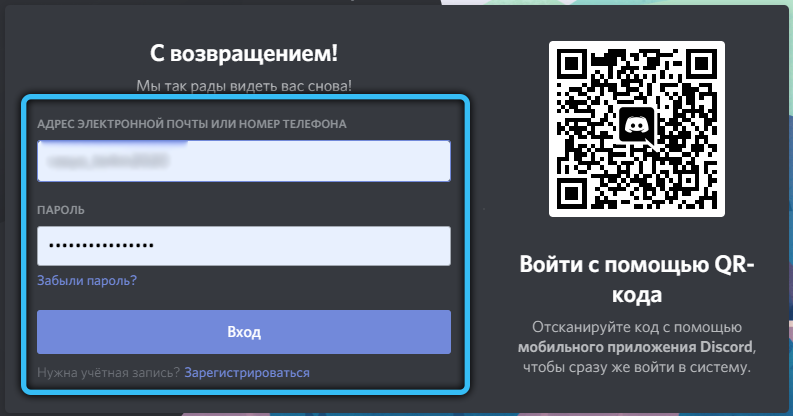
- Кликните на главни екран дуж дугмета "Хоме", смештен са леве стране, ово је икона у облику логотипа дискорд;
- Постоји панел са четири дугмета на левој страни екрана апликације, у близини листе сервера. На последњем од њих притискамо - "Пријатељи";
- Сада бирамо у следећем СПЕ-у у горњем менију опција "Додај пријатеље";
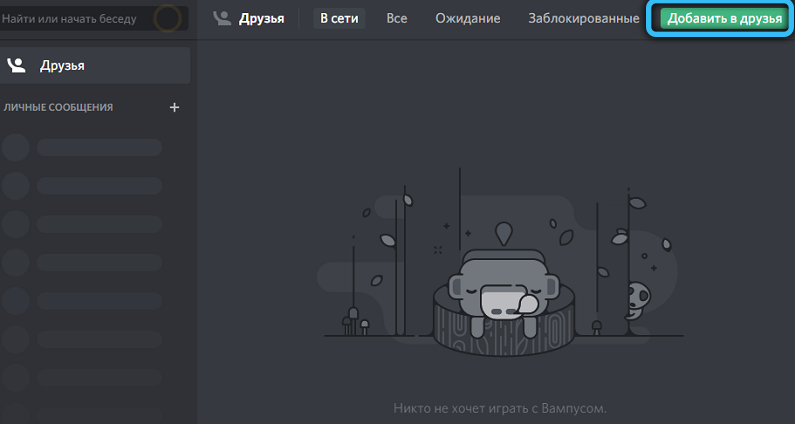
- Следећи екран ће понудити да уђе у Дисцордтаг на текстуалном панелу, који се састоји од корисника и његовог хасхтага. Након уноса кликните на велики дугме десно од конзоле "Пошаљите пријатељство";
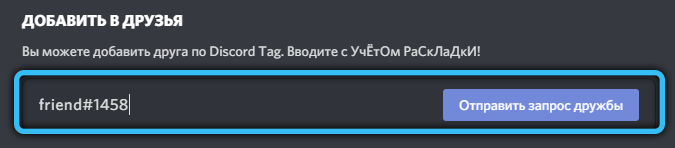
- Ако је позив успешно био пријатељски, одговарајућа порука ће се приказати на екрану, почевши од речи "одлично!". Ако захтев није послан, појавиће се порука о грешци. Биће потребно двоструко провести исправност уноса имена и хасхтаг (не заборавите на сепаратор!);
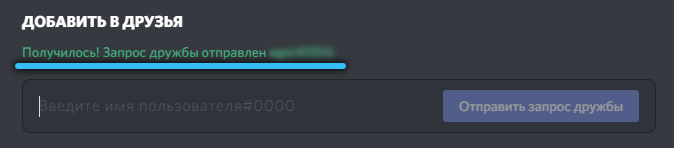
- Сада можете да се бавите својим послом. Ако је дописник прихватио ваш захтев, одмах након тога ће се појавити на вашој листи пријатеља. Али вероватноћа да ће се то сигурно сада догодити није превисоко, тако да морате бити стрпљиви.
Како додати пријатеље на несклад на телефону
Обично су упутства за иПхоне и паметне телефоне на Андроиду другачије, али у нашем случају, кораке које је потребно извршити како би послали позив пријатељу који се подударају
- Покрећемо апликацију Дисцорд на свом уређају (то може бити и паметни телефон и таблет);
- Обављамо исте акције као на рачунару: Додирните дугме "Хоме", смештене на левој страни на врху;
- Сада на главном панелу притиснемо дугме "пријатељи";
- У горњем десном углу видимо дугме "Додај фриенд" (икону особе са "+" знаком);
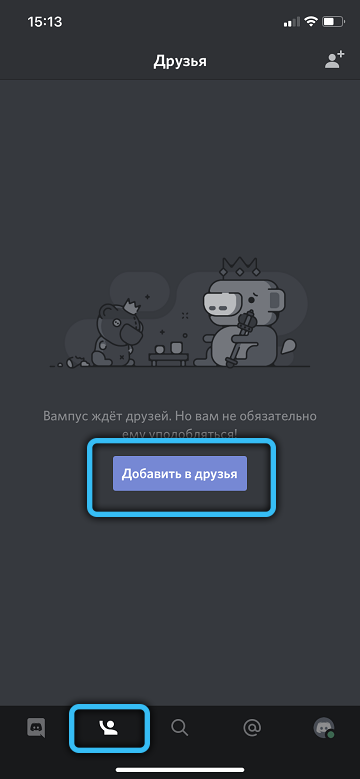
- На новом екрану, "додавање пријатељима" мораће да се уведе у ваш пријатељ ДисцордТаг текстуално поље, пазите да направите грешке, кликните на дугме "Пошаљи";
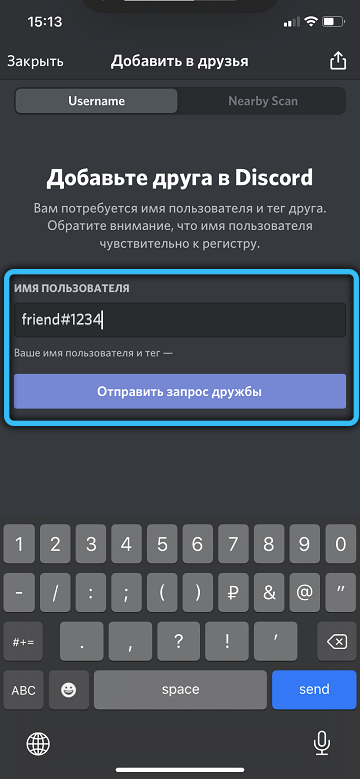
- Ако је успешан, појавиће се порука "Захтев" ће се појавити у наставку, али он ће брзо нестати након отприлике секунде или две, након отприлике секунде или две.
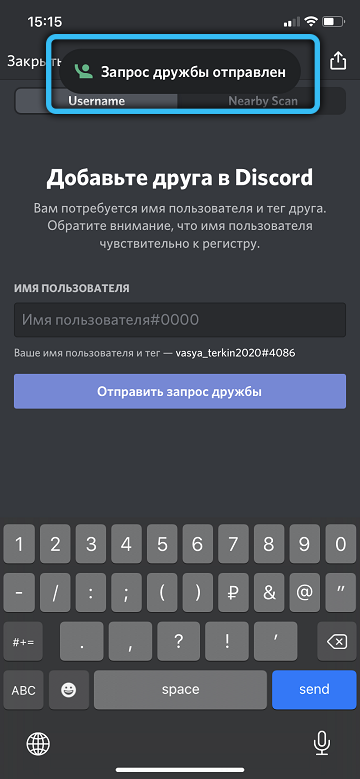
На први поглед, поступак се не разликује од оног који смо наступили на рачунару. У ствари, верзија дисцорд апликације за мобилне уређаје има предност у односу на програм рачунара, јер овде можете користити алгоритам који узима у обзир вашу тренутну локацију када тражите пријатеље. По и великим, ово делује исто у било којој апликацији за друштвене мреже:
- Покренути несклад;
- Ако видимо панел менија, кликните на дугме "Почетна", а затим изаберите опцију "Фриендс";
- Кликните (или боље речено, тапните на) према дугмету "Додај пријатеља", смештен на горњем десној страни;
- Али тада је најзанимљивија почетка. На дну екрана апликације појавиће се дугме "Покрени претрагу у близини". Снимајући га;
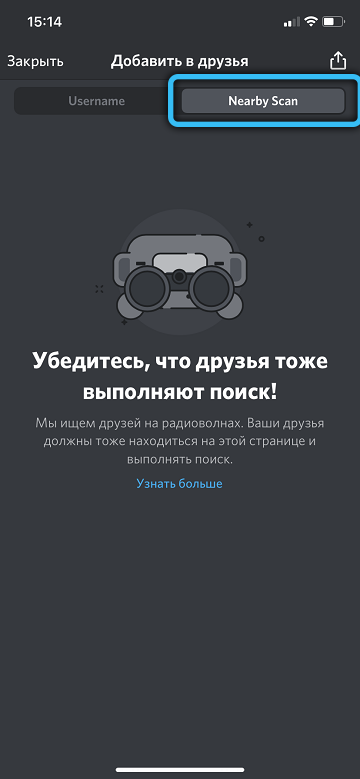
- Ако користите мобилни гадгет који ради на Андроид оперативном систему, апликација ће вас замолити да приступите више дозволима, слажемо се са сваким захтевом који се појављује;
- Да бисте потражили пријатеље у вашој близини, Дисцорд користи бежични Ви-Фи и Блуетоотх технологије, као и ултразвучну аудио сервису. Јасно је да се једна од ових опција активира на паметном телефону вашег пријатеља;
- У случају успешне претраге, сви они који су уско смјештени појављују се на листи која се налази под захтевом за додавање пријатеља. Остаје само да притиснете тастере "Пошаљи" смештене на праву у име корисника и његове ознаке;
- У случају да је успешно слање захтева на дугме "Пошаљи", натпис ће се заменити "Послано" и престаће да буде активан. У исто време, на дну екрана појавиће се порука о успешном слањем позива на дну екрана.
Као што видите, за разлику од додавања особе по надимку, овде га није потребно познавати, али само они људи који су већ ваши пријатељи у другим апликацијама падају у видно поље програма. И други минус - по надимку је далеко од увек могуће утврдити ко је то, тако да можете да додате пријатељима који нису уопште који сте желели.
Позив корисника трећих-партсијама на њихов нескладни канал
Да бисте позвали људе на ваш сервер, морате имати одговарајуће дозволе. Ако је ово канал који сте сами креирали, тада ћете подразумевано имати дозволе за инстант позивнице. У супротном, потребно је преговарати са власником канала тако да ће вам дати ауторитет за своју улогу на његовом серверу.
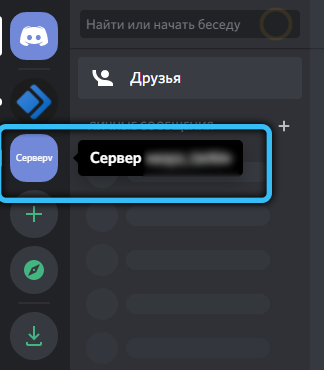
Ако је све у реду са дозволама, покрећемо програм несклада. Током своје инсталације икона за апликацију треба да се појави у Виндовс-у "Старт", ако је то Мац, затим у мапи "Програм". Али лакше је проћи кроз ознаку на радној површини ако је то опрезно створено. Друга опција је намењена онима који више не желе да преузму рачунар бројним програмима који захтевају уградњу. Идите на клијентски део нескладног преко вашег прегледача. Његов главни екран се не разликује од софтвера.
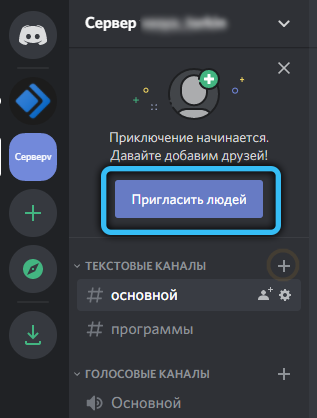
Изаберите међу серверима на левој панелу, ону за коју морате да позовете позивницу. У овом случају, листа канала одабраног сервера ће се појавити десно од листе. Кликните на канал којем морате да пошаљете позивницу и у поп -П-у контекстним менијем изаберите "Инстант Позив". У следећем прозору постоји веза која се може користити за слање позива.
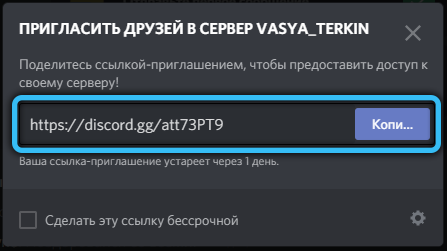
Потврда пријаве од пријатеља
Када вас неко од ваших пријатеља одлучи да вас позове и шаље његов позив, у вашем клијенту разлози ће се појавити дугме, који ће требати да се кликне на то. Ово ће бити довољно да се придружи новом каналу - не треба да се изврше никакве друге радње, поступак је изузетно једноставан.
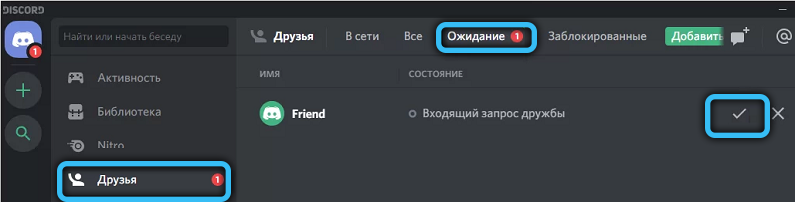
Дакле, сада знате како да додате људе на ваш сервер у нескладу, без обзира да ли се платформе одговарају вама. И како одговорити на позивнице послане. Временом, листа пријатеља ће моћи толико да расти да ћете је морати да очистите. Специјални ботови се суочавају са овим задатком, о чему ћемо такође да разговарамо.
- « Корекција услуге Виндовс Цриптографија са проблемом и прегледачем перформанси
- Стварање и додавање бота за несклад »

